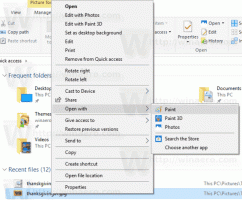Kuidas määrata ajavööndit Windows 10-s
Windows 10 toetab arvuti kella ajavööndi määramist. Ajavöönd on maakera piirkond, kus õiguslikel, ärilistel ja sotsiaalsetel eesmärkidel järgitakse ühtset standardaega. Ajavööndid kalduvad järgima riikide ja nende alajaotuste piire, sest nende lähedal asuvatel äripiirkondadel on mugav järgida sama aega. Installimise ajal küsib OS ajavööndit. Siit saate teada, kuidas Windows 10-s praegust ajavööndit näha ja vajadusel seda muuta.
Reklaam
Sarnane Interneti-aeg (NTP), saab ajavööndi Windows 10-s automaatselt määrata. Vaikimisi on ajavöönd seatud käsitsi valikule ja järgib installimisel tehtud kasutaja eelistusi. Ajavööndi muutmiseks on mitu võimalust. Sa pead logige sisse administraatorina enne jätkamist.
Seadistage Windows 10 ajavöönd jaotises Seaded
Ajavööndi määramiseks Windows 10-s, tehke järgmist.
- Avatud Seaded.
- Avage Kellaaeg ja keel – Kuupäev ja kellaaeg.

- Seal vaadake valikut Määra ajavöönd automaatselt. Lubage see, kui soovite, et operatsioonisüsteem konfigureeriks ajavööndi automaatselt. Vastasel juhul keelake see.
- Valige ripploendist Ajavöönd ajavöönd, kus elate.

- Lõpuks lubage valik Reguleerige suveajale automaatselt kui nõutakse.
Teise võimalusena saab ajavööndi valikuid konfigureerida klassikalise juhtpaneeli rakendusega või käsurealt.
Määrake Windows 10 ajavöönd juhtpaneelil
- Avage juhtpaneel.
- Minge järgmisele jaotisele:
Juhtpaneel\Kell, keel ja piirkond

- Klõpsake ikooni Kuupäev ja kellaaeg. Ekraanile ilmub järgmine aken:

- Klõpsake nuppu Muutke ajavööndit nuppu ja valige tegelik ajavööndi väärtus.

- Luba valik Reguleerige suveajale automaatselt kui nõutakse.
Määrake Windows 10 ajavöönd käsureal
Windows 10 ajavööndi konfigureerimiseks käsureal peate kasutama konsoolitööriista tzutil. See on komplektis Windows 10-ga. Siin on, kuidas.
- Avatud kõrgendatud käsuviip.
- Saadaolevate ajavööndite loendi kuvamiseks tippige või kopeerige ja kleepige järgmine käsk:
tzutil /l

- Praeguse ajavööndi vaatamiseks tippige käsk
tzutil /g

- Uue ajavööndi määramiseks täitke käsk
tzutil /s "Vaikse ookeani standardaeg"

Suveaja reguleerimise keelamiseks tuleks määrata spetsiaalne järelliide "_dstoff". Täielik käsk näeb välja järgmine:tzutil /s "Vaikse ookeani standardaeg_dstoff"
See on kõik.